A mesterséges intelligencia bizonyította népszerűségét az IT-terület vezető szolgáltatásai között. Cégek milliói használnak gépi tanulási modelleket a jövő előrejelzésére a jelenlegi adatok alapján. Jobb megértést ad az üzletről, és előremutatót ad a döntéshozónak, és segít a vállalat fejlődésében. Az AWS a SageMaker szolgáltatást kínálja gépi tanulási modellek létrehozásához a felhőben, hogy a legjobb eredményeket érje el a felhőben.
Ez az útmutató elmagyarázza a gépi tanulási modell betanításának folyamatát az Amazon SageMaker szolgáltatásban.
Hogyan képezzünk ML modelleket az Amazon SageMakerben?
Az AWS Sagemaker gépi tanulási modelljének betanításához egyszerűen kövesse ezt az egyszerű útmutatót:
Keresse fel az S3 szolgáltatást
A gépi tanulási modell felépítésének megkezdése előtt a felhasználónak el kell tárolnia az adatkészletet az S3 tárolóban. Az adatok felhőbe való feltöltéséhez egyszerűen nyissa meg a „ S3 ” szolgáltatás műszerfala:
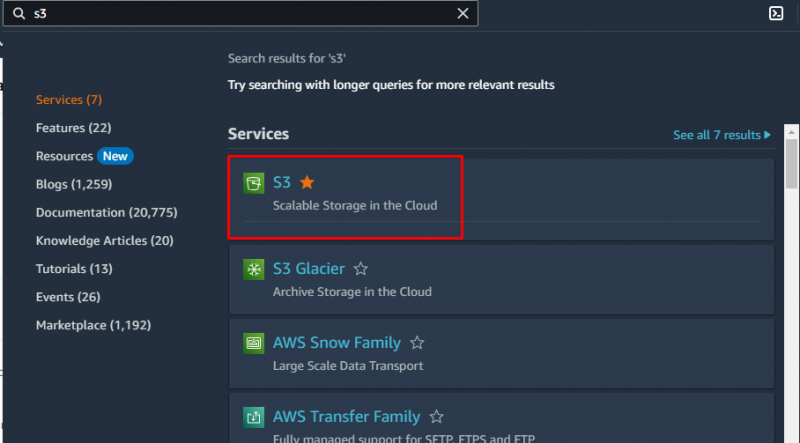
Ellenőrizze az S3 vödröt
Meglátogatni a ' Vödör ” irányítópultot az S3 konzolról, és nyissa meg a kosarat a benne lévő objektumok feltöltéséhez:
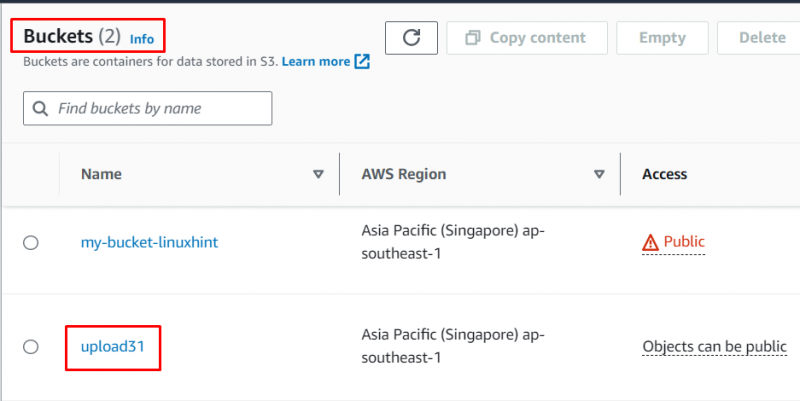
Adatkészlet feltöltése
Töltsd fel az adatkészletet a helyi rendszerről a felhőben lévő S3 tárolóba, hogy gépi tanulási modellekhez használhasd:
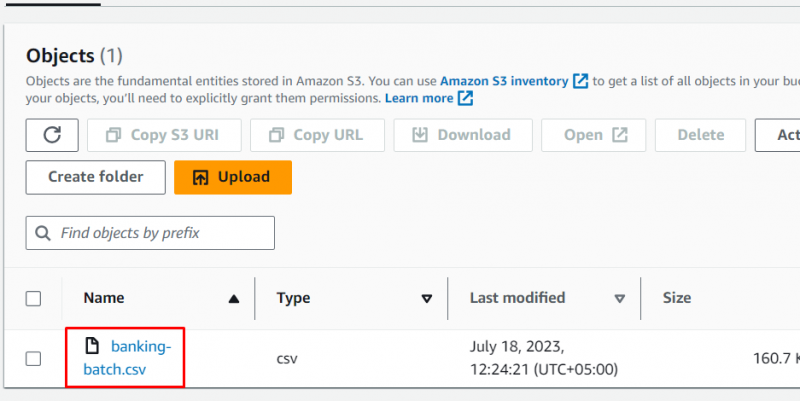
Amazon SageMaker szolgáltatás
Az adatok felhőbe való feltöltése után egyszerűen keresse fel az Amazon SageMaker szolgáltatást az AWS Management Console-ból:
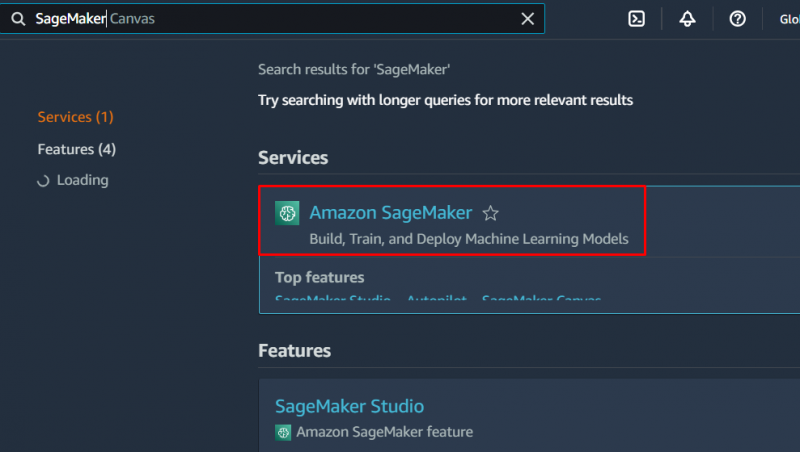
Nyissa meg a Stúdiót
Keresse meg a ' Stúdió ” gombot a bal oldali panelen, és kattintson rá:
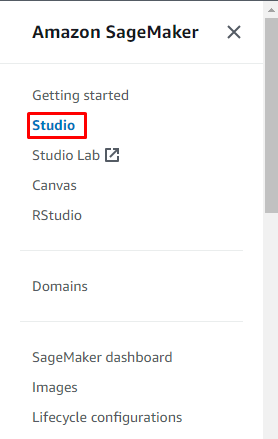
Kattintson a ' Nyissa meg a Stúdiót ” gombot a SageMaker Studio oldaláról:
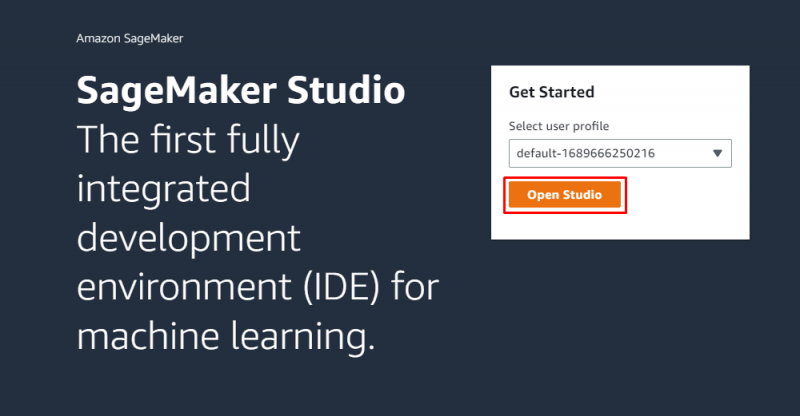
AutoML megoldás
A SageMaker Studio megnyitása eltart néhány pillanatig, és miután megnyílt, egyszerűen kattintson a „ AutoML ” gomb:
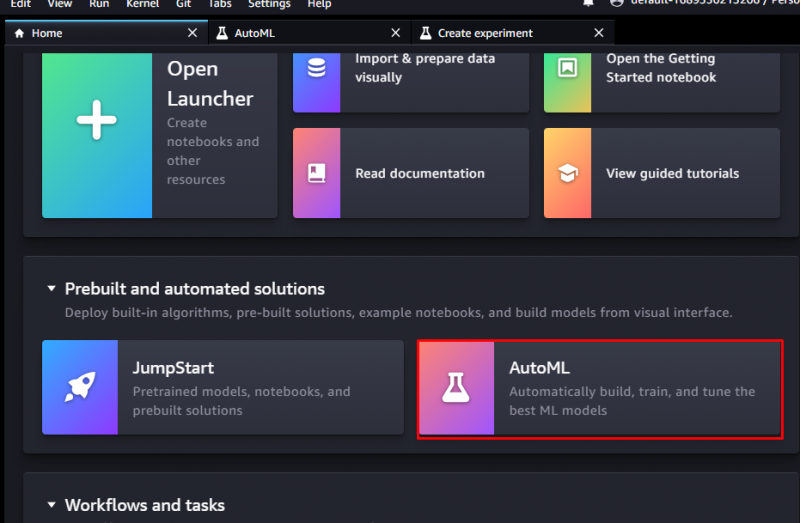
Tekintse át a bevezetőt, és kattintson a „ Hozzon létre AutoML-kísérletet ” gombot az oldal aljáról:
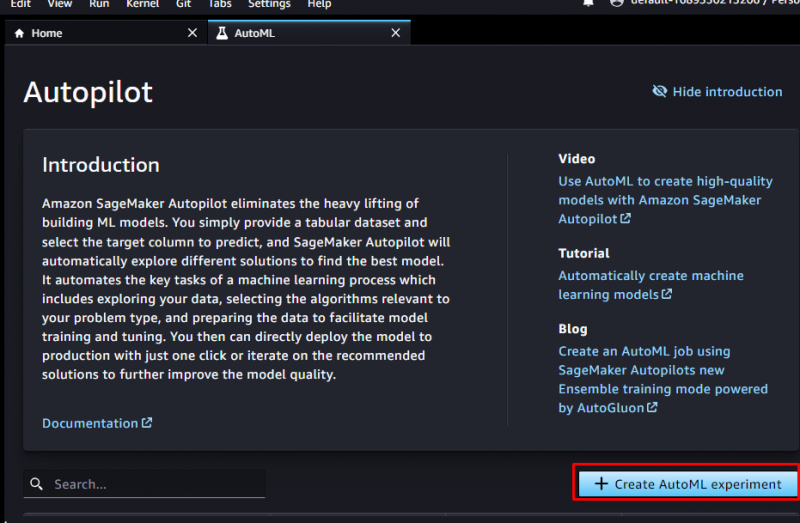
Konfigurálja a kísérletet
Indítsa el az AutoML-kísérlet konfigurálását a projekt nevének beírásával, és kattintson a „ Tallózás ” gombot az S3 hely megkereséséhez:
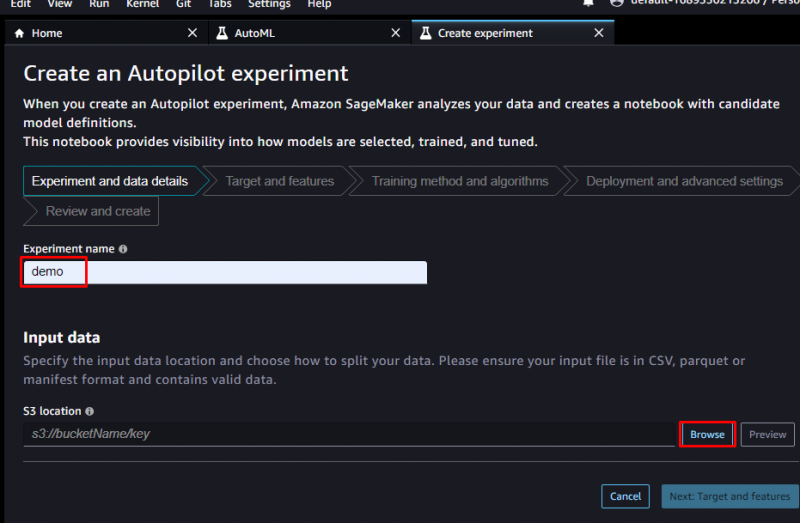
Adatkészlet exportálása
Válassza ki a Dataset tároló elérési útját az S3 vödörben, és kattintson a „ Következő: Cél és funkciók ” gomb:
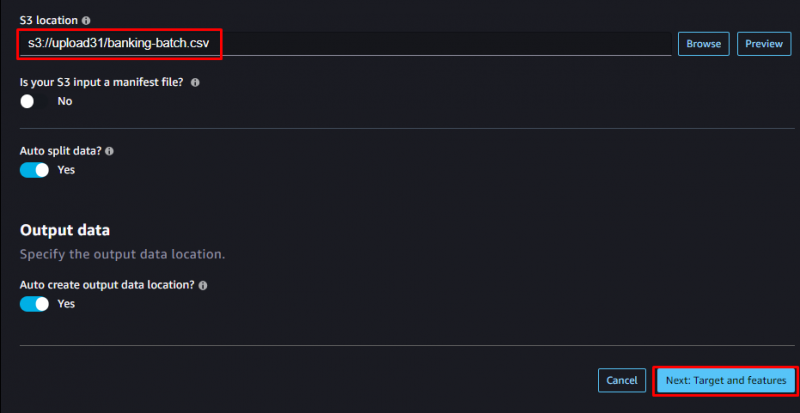
Válassza ki az adatkészletből a Cél oszlopot az ML-modell alkalmazásához, és válassza ki a mintasúly mezőt az adatkészletből:
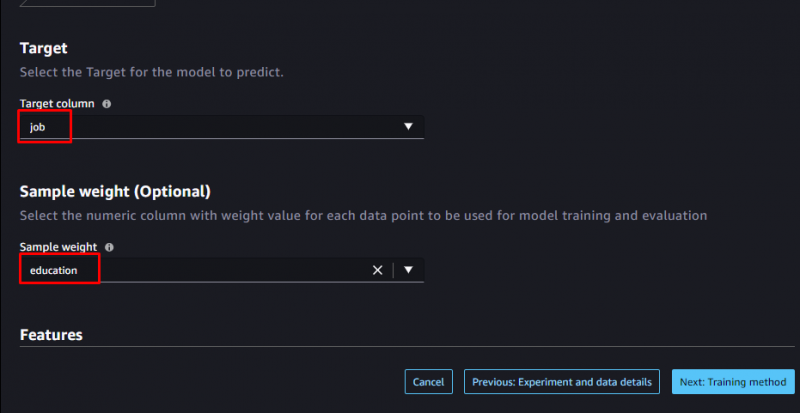
Görgessen le az oldal aljára az exportált adatok megtekintéséhez, majd kattintson a „ Következő: Képzési módszer ” gomb:
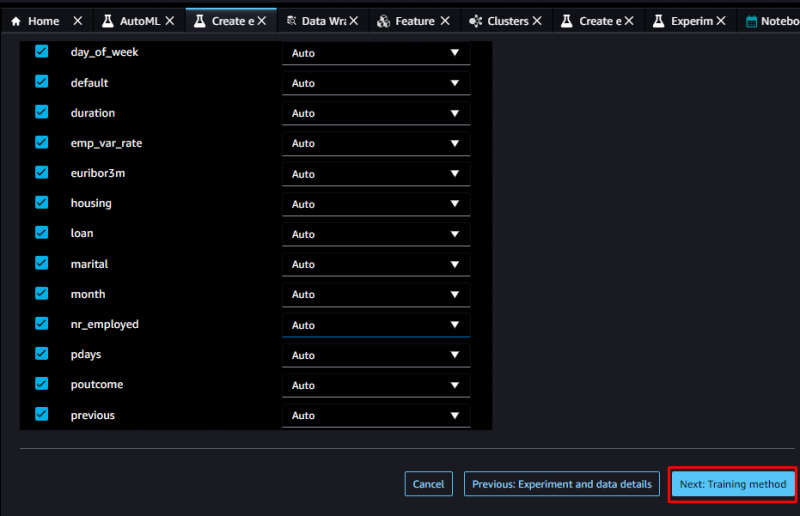
Képzési módszerek
Válassza ki a platform által biztosított gépi tanulási modelleket, és kattintson a „ Következő: Fejlesztés és speciális beállítások ” gomb:
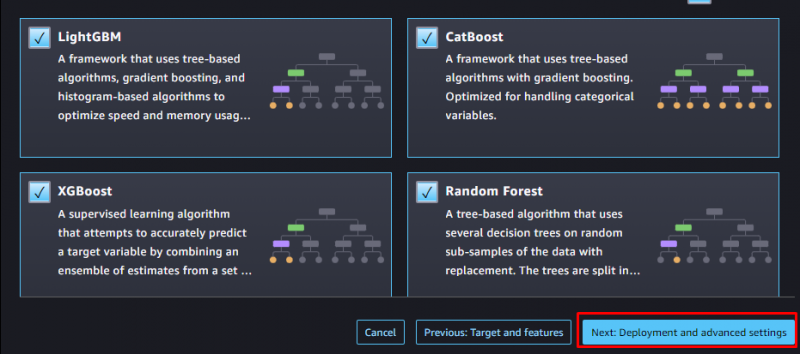
Válassza ki a gépi tanulási modell problématípusát, és „ Auto ” azt jelenti, hogy a platform automatikusan kiválasztja azt az adatok elemzésével:
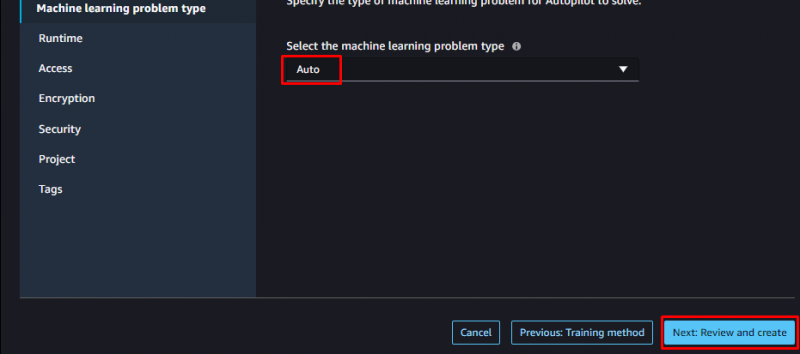
Kísérlet létrehozása
Tekintse át a modell konfigurációit, és kattintson a „ Kísérlet létrehozása ” gomb:
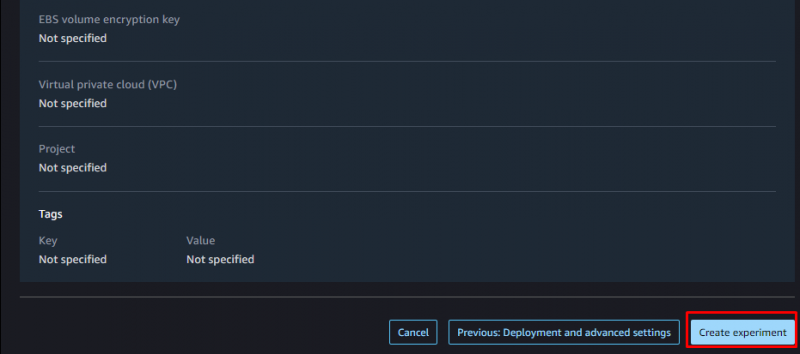
A modell állapota ' Folyamatban ', és időbe telik a modell betanítása és a legjobb modell beszerzése az adatokhoz:
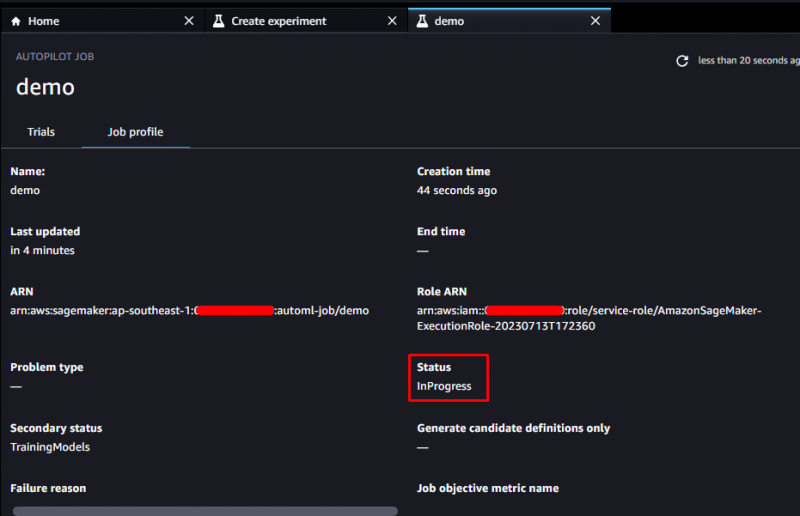
Jelölje be a legjobb modellt
A platform pontosan megtalálta a legjobb modellt, és megadta az általa betanított modellek listáját az adatok alapján:
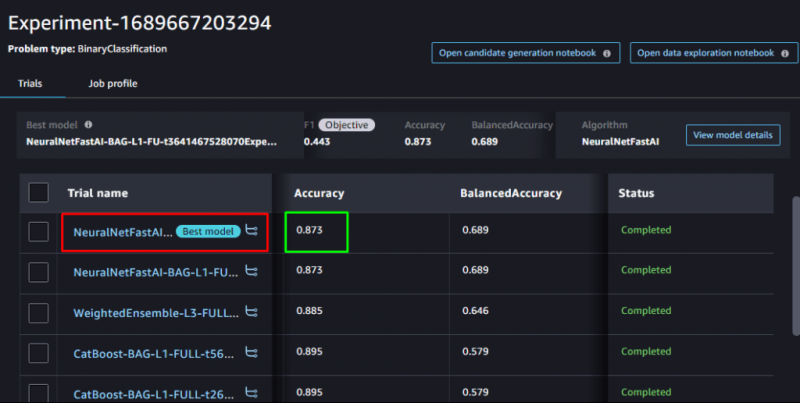
Válassza ki a legjobb modellt, és ellenőrizze teljesítményét a „ Modell magyarázhatóság ” oldal:
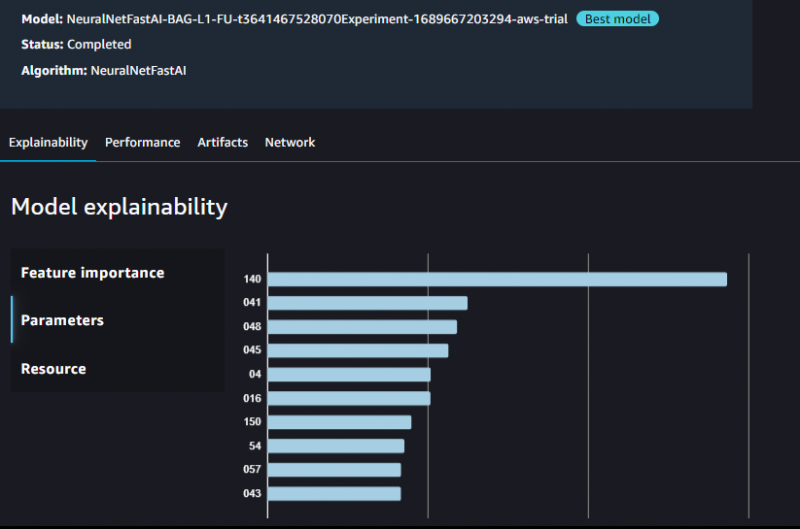
A következő GIF bemutatja a modell teljesítményét különböző vizualizációs technikákkal:

Ez minden a gépi tanulási modellek képzéséről szól az Amazon SageMaker szolgáltatásban.
Következtetés
A gépi tanulási modell Amazon SageMaker programban való betanításához egyszerűen töltse fel az adatkészletet az S3 tárolóba a helyi rendszerből. Ezt követően keresse fel a SageMaker szolgáltatás irányítópultját, és nyissa meg a Stúdiót az irányítópultról a modell betanításának megkezdéséhez. Válassza az AutoML opciót, és konfigurálja a kísérletet úgy, hogy megadja az adatok S3 elérési útját, és lehetővé teszi a platform számára, hogy a legjobban képzett modellt válassza ki a listából.